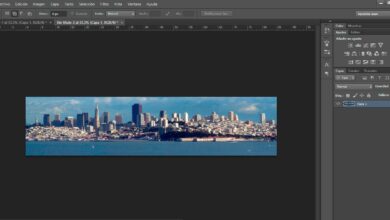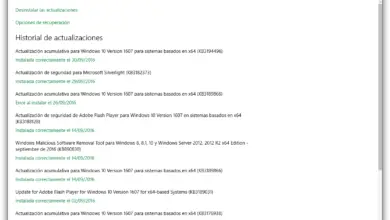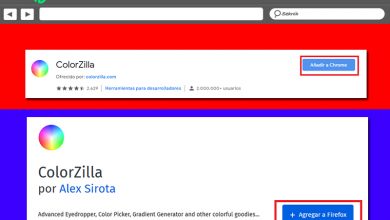Cachez n’importe quel lecteur pour que personne ne puisse y accéder sous Windows

Bien que pour tous ceux qui utilisent les outils Windows via leur interface visuelle, il soit beaucoup plus facile que d’utiliser la ligne de commande, nous n’avons parfois d’autre choix que d’utiliser la fenêtre d’invite de commande pour effectuer certains ajustements dans le système, comme masquer un lecteur de notre disque local. Sans aucun doute, une petite astuce pour éviter qu’elle ne soit visible au regard des curieux et empêcher quiconque de bavarder là où elle ne devrait pas, surtout si nous partageons notre PC.
La vérité est que pendant des années, tout le monde a opté pour l’option de sauvegarder ces documents ou fichiers qu’il ne voulait pas que quiconque voie dans un dossier qu’ils ont caché plus tard, mais la vérité est que c’est une pratique dangereuse, car il est facile de le faire. devenir visible pour les autres utilisateurs et y avoir accès.

Il existe également des outils qui nous permettent de bloquer l’accès à certains dossiers en ajoutant un mot de passe, mais si vous ne voulez pas que quiconque soit tenté d’accéder à ces dossiers ou de sauter le niveau de sécurité établi, il y a la possibilité de cacher un lecteur de disque et y stocker tout ce que nous ne voulons pas être accessible aux curieux.
Masquer n’importe quel lecteur dans Windows
Pour ce faire, il est préférable de créer un nouveau lecteur réseau vide, d’y ajouter tout ce que nous voulons, puis de le masquer . La première chose que nous allons faire est d’ouvrir une fenêtre d’invite de commande avec des autorisations d’administrateur , tapez la commande Diskpart et appuyez sur Entrée. Ensuite, notre disque dur sera reconnu et une invite Diskpart démarrera, ce qui ressemble plus à une application qu’à une commande. Maintenant, nous tapons le volume de la liste de commandes et appuyons à nouveau sur Entrée. Cela nous montrera une liste des lecteurs disponibles sur notre ordinateur avec le numéro de volume correspondant, la lettre attribuée, le système de fichiers, la taille, etc.
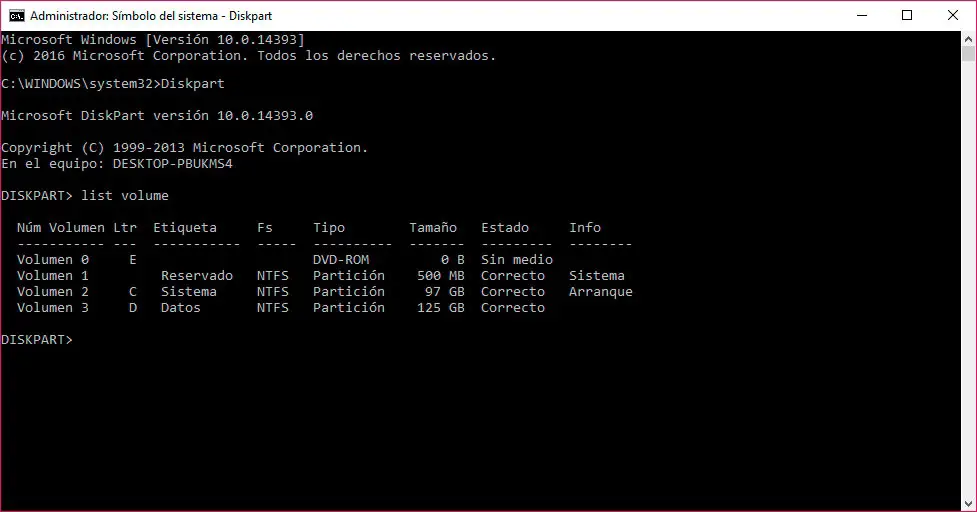
Nous regardons le numéro de volume du lecteur que nous voulons masquer et exécutons la commande select volume X , où X est le numéro de volume du lecteur. Cela nous amènera à recevoir un message de confirmation confirmant que nous avons sélectionné ce volume. Ensuite, ce que nous devons faire est d’exécuter la commande remove letter X , où X est maintenant la lettre du lecteur que nous allons cacher. Si tout se passe bien, nous pouvons voir comment le lecteur que nous venons de masquer n’est pas visible depuis l’explorateur de fichiers Widnows, même s’il faut dire que nous pouvons y accéder à nouveau depuis la ligne de commande ou depuis le gestionnaire de disque Windows.
Si à tout moment nous voulons rendre ce lecteur visible à nouveau, il suffit de revenir à la ligne de commande et d’exécuter assign letter X , où X est la lettre que nous allons affecter au lecteur caché.